Bulut veya şirket içi ürünler için iş ortağı teknik desteği
Uygun roller: Genel yönetici | Microsoft AI Bulut İş Ortağı Programı iş ortağı yöneticisi | Yönetici aracısı
Not
Microsoft İş Ortağı Ağı artık Microsoft AI Bulut İş Ortağı Programı olarak adlandırılıyor.
Genel bakış
Bu makalede, İş Ortağı Merkezi'ndeki iş ortaklarının kullanımına sunulan Teknik Destek ve Danışmanlık avantajları açıklanmaktadır. Avantajlar, satın alınan avantajlara bağlı olarak değişkendir.
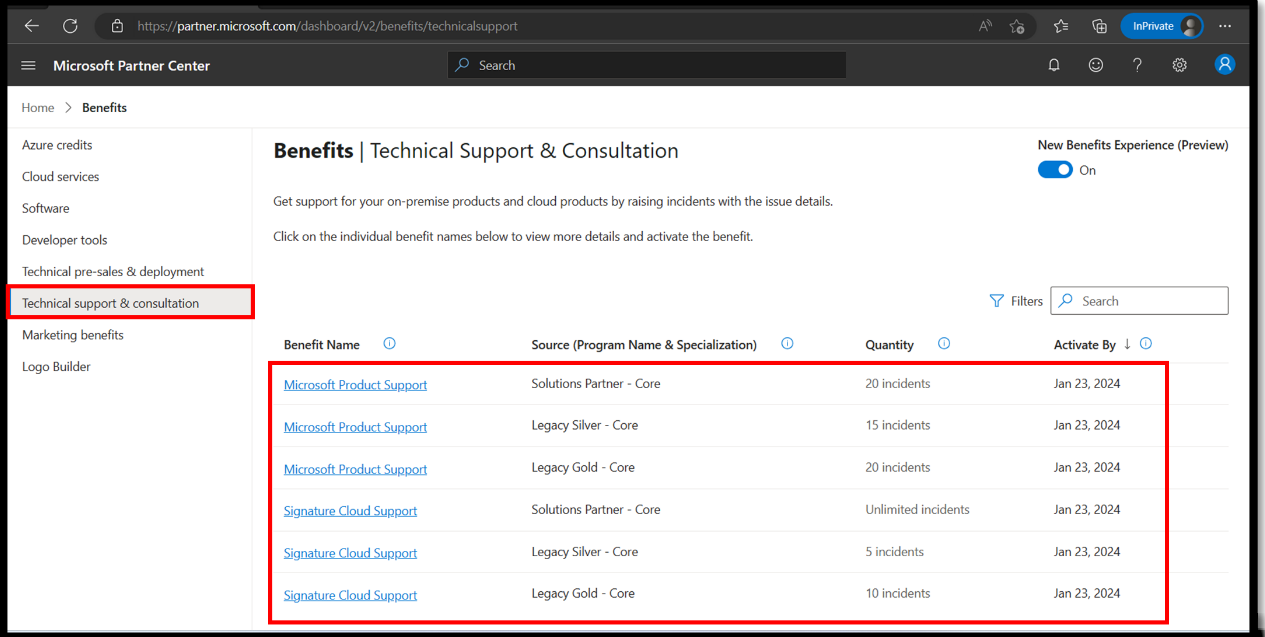
Bu makale, nasıl yapılacağını bilmesi gereken Microsoft AI Bulut İş Ortağı Programı üyelerine yöneliktir:
- Teknik avantajlarını etkinleştirin.
- Erişim Kimliğini ve Sözleşme Kimliğini görüntüleyin.
- Hangi ürünlerin ve sürümlerin hangi teknik avantaj tarafından desteklendiğine bakın.
- Microsoft AI Bulut İş Ortağı Programı avantajlarını kullanarak teknik destek olayı/bileti oluşturma işlemini başlatın.
Bu makale şunlarla ilgilidir:
- Teknik destek avantajlarını etkinleştirmek isteyen genel yöneticiler veya Microsoft AI Bulut İş Ortağı Programı iş ortağı yöneticileri.
- Etkinleştirmeden sonra Erişim Kimliği ve Sözleşme Kimliğini görüntülemek isteyen Microsoft AI Bulut İş Ortağı Programı ilişkili kullanıcı hesabı olan herkes.
- Bulut ürünleri için müşteri adına destek oluşturması gereken aracıları Yönetici.
- Microsoft Entra Id hesabı veya Microsoft Hizmet Sözleşmesi (MSA) olan ve müşteri adına veya kendi kuruluşu adına şirket içi destek istekleri oluşturmak isteyen herkes.
Teknik destek yetkilendirmesi ve desteklenen ürünler
Teknik destek belirli bir sorun, hata iletisi veya beklendiği gibi çalışmayan işlevler için sorun giderme sağlar.
İmza bulut desteği, iş ortaklarına yalnızca bulut ürünleri için teknik destek sağlar. Yönetici aracısı rolüyle İş Ortağı Merkezi'nde oturum açın ve istek oluşturmak için Müşteriler ve Hizmet yönetimi'ni seçin.
Microsoft ürün desteği, iş ortaklarına yalnızca son şirket içi ürün sürümleri için teknik destek sağlar. Şirket içi ürün desteği için Services Hub'ı kullanın.
Şirket içi, Azure veya Dynamics olan ürünlerin bir destek planına ihtiyacı vardır (avantaj başına Erişim Kimliği ve Sözleşme Kimliği elde etmek için avantajlar etkinleştirilmelidir) ve destek olayı sayısı konusunda üst sınıra sahiptir. Destek planına ihtiyacı olmayan tek ürünler, Signature Cloud desteğini kullanmadıkları için Microsoft 365 ürünleridir. İş ortaklarının avantajları etkinleştirmesi veya Erişim Kimliği ile Sözleşme Kimliği'ni kullanması gerekmez.
Not
Teknik destek avantajlarınızı kullanabilmeniz için önce etkinleştirmeniz gerekir.
Microsoft AI Bulut İş Ortağı Programı üyeliği kapsamında iş ortakları aşağıdaki teknik destek için uygundur:
| Teknik destek | Çözüm İş Ortağı unvanı | İş ortağı başlatma avantajları | İş Ortağı Başarısı Temel Avantajları | İş Ortağı Başarısı Genişletilmiş Avantajları | Eylem Paketi | Eski Gümüş | Eski Altın |
|---|---|---|---|---|---|---|---|
| İmza Bulut Desteği (yalnızca bulut ürünleri için*) | Sınırsız | - | 2 olay | 5 olay | - | Bulut Yetkinlikleri: Sınırsız Diğer yetkinlikler: 5 olay |
Bulut Yetkinlikleri: Sınırsız Diğer yetkinlikler: 10 olay |
| Microsoft ürün desteği (yalnızca son şirket içi ürünler) | 20 olay | - | - | - | 10 olay | 15 olay | 20 olay |
*Microsoft 365 ürünleri Signature Cloud desteğini kullanmaz. İş ortaklarının avantajları etkinleştirmesi veya Erişim Kimliği ile Sözleşme Kimliği'ni kullanması gerekmez.
Tüm avantajlar için bkz . Microsoft AI Bulut İş Ortağı Programı Avantajları Kılavuzu .
Kullanımdan önce avantajlarınızı etkinleştirme
Teknik avantajları etkinleştirmek için Genel yöneticiye veya Microsoft AI Bulut İş Ortağı Programı İş Ortağı Yönetici güvenlik rollerine sahip olmanız gerekir. Etkinleştirmeden sonra, tüm kullanıcı hesapları Erişim Kimliğini ve Sözleşme Kimliğini görüntüleyebilir.
Tüm kullanıcılarınızın, kullanıcı hesabını doğru destek portalındaki avantaja (destek planı) bağlamak için kullandıkları tek bir Erişim Kimliği ve Sözleşme Kimliği vardır.
Teknik destek avantajlarınızı görüntüleme ve etkinleştirme
Teknik destek avantajlarınızı görüntülemek veya etkinleştirmek için aşağıdaki adımları kullanın:
İlişkili hesabınızla İş Ortağı Merkezi'nde oturum açın ve Avantajlar'ı seçin.
Not
Microsoft AI Bulut İş Ortağı Programı ile ilişkilendirilmiş bir hesabınız olmalıdır.
Teknik destek ve danışmanlık avantajları'nı seçin. Teknik destek ve danışmanlık avantajları sayfasında kuruluşunuzun etkin üyelik teklifleri görüntülenir.
Not
Etkin üyelik teklifleriniz yoksa Henüz herhangi bir avantajınız yok gibi görünüyor iletisini görürsünüz.
Şirketinizin etkin üyelik teklifleri varsa ancak bunları göremiyorsanız, yanlış hesabı kullanarak oturum açmışsınızdır.
Hesabınızı denetlemek için sayfanın sağ üst kısmındaki Hesap simgesini seçin ve başka bir hesapla oturum açın (gerekirse) seçeneğini belirleyin.
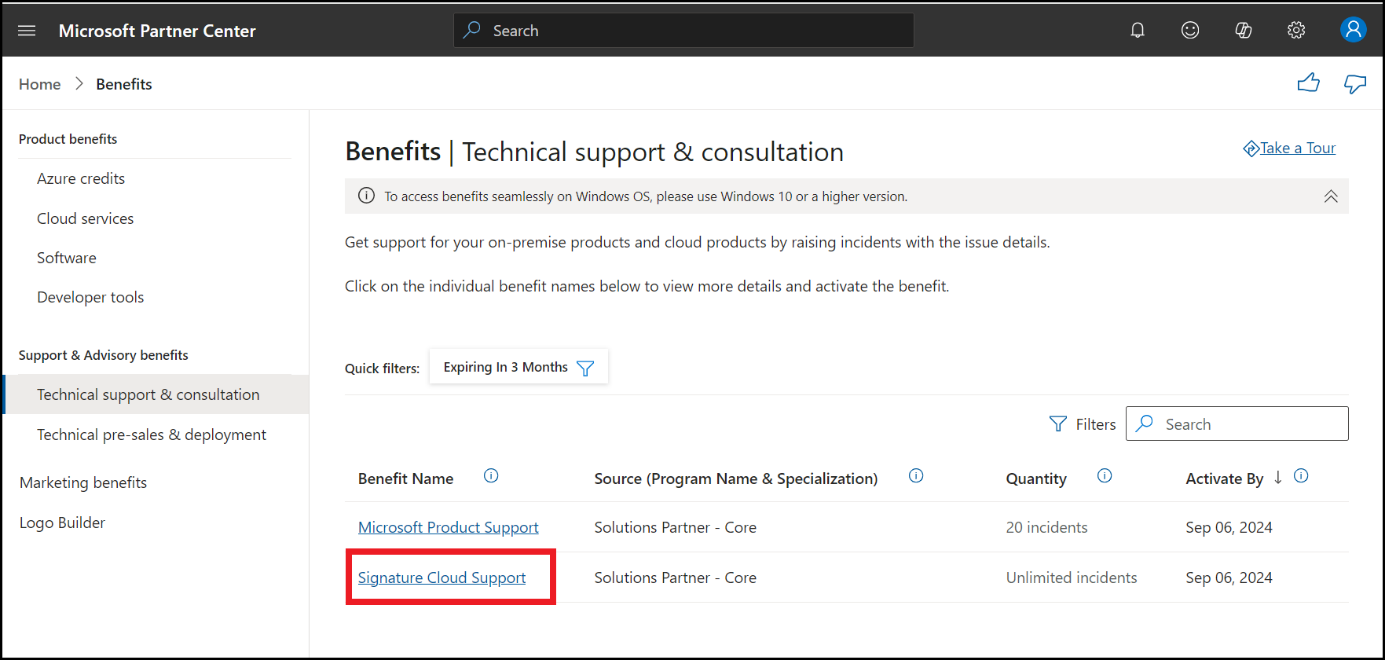
Avantajı etkinleştirmek için Avantajı etkinleştir bölümündeki sihirbaz panelindeki Avantaj Adı bağlantısını seçin ve ardından Etkinleştir düğmesini seçin.
Etkinleştir düğmesi soluk görünüyorsa hesabınızda Genel yönetici veya Microsoft AI Bulut İş Ortağı Programı iş ortağı güvenlik rolü yoktur.
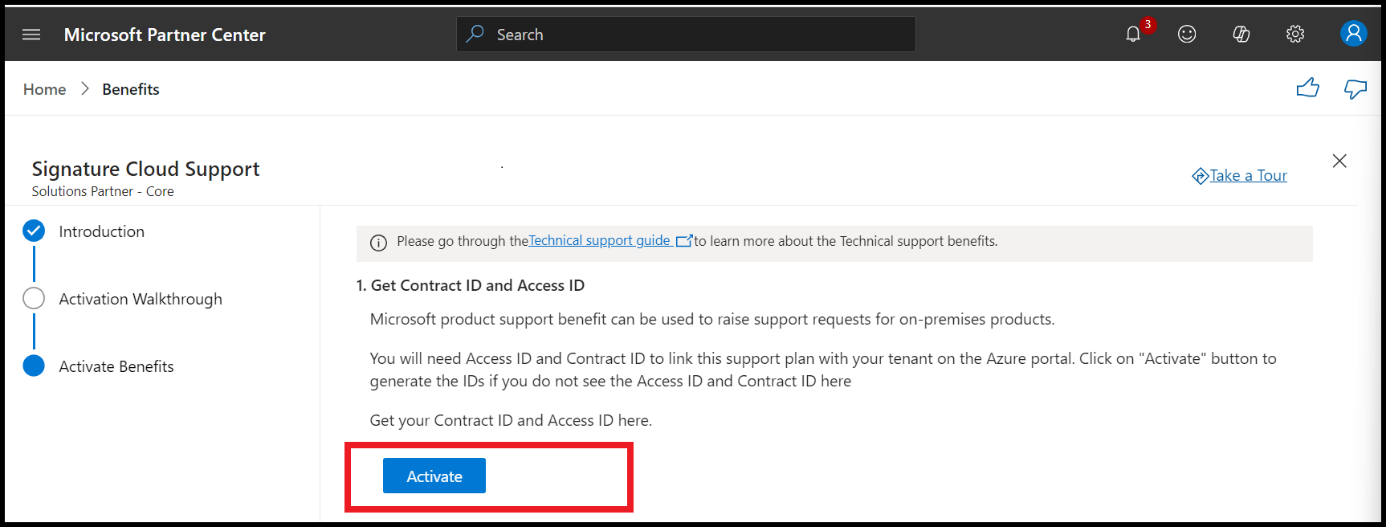
Avantajlarınızı etkinleştirmek için gerekli izinlere sahip bir kullanıcıyı bulmak için Kullanıcı Yönetimi'ne gidin ve Genel yöneticiye veya Microsoft AI Bulut İş Ortağı Programı iş ortağı yöneticisine göre filtreleyin.
Erişim Kimliği ve Sözleşme Kimliği, etkinleştirme başarılı olduktan sonra tüm kullanıcılara görüntülenir.
Not
Bir kullanıcı teknik avantaja kullanıcı hesabıyla ilk kez eriştiğinde, aynı Erişim Kimliği ve Sözleşme Kimliği'ni girer. Avantajları yenilerken yeni bir Erişim Kimliği ve Sözleşme Kimliği almadığı sürece kullanıcının yeniden avantaj eklemesi gerekmez. Bu nedenle, İmza Bulutu Desteği'ni kullanır ve Dynamics portalı için Erişim Kimliği ve Sözleşme Kimliği girerseniz, bunları azure portalı için aynı hesapla yeniden girmeniz gerekmez.
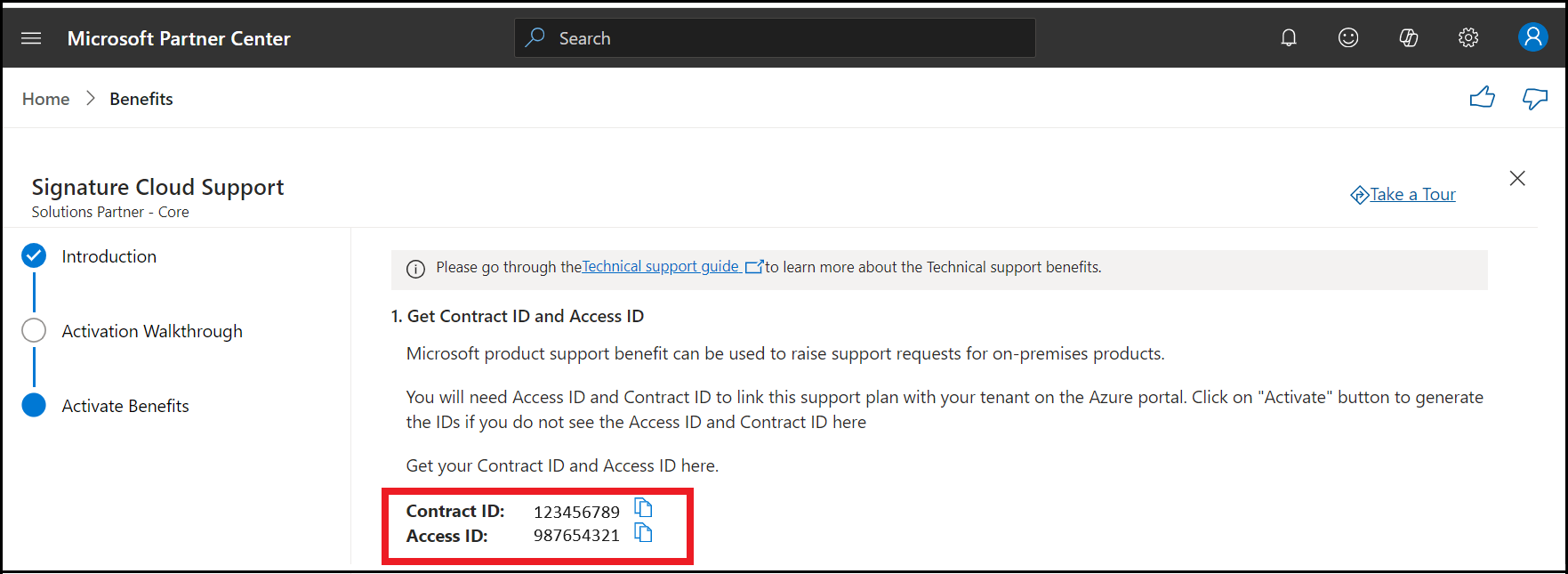
İmza Bulutu Desteği (İş ortağı bulut desteği)
Signature Cloud Support (İş ortağı bulut desteği) avantajı, bulut ürünleri için teknik destek istekleriyle Çözüm iş ortağı belirleme, İş ortağı başarısı Çekirdek, Genişletilmiş ve eski Gold veya Silver uzmanlık iş ortaklarına yardımcı olabilir. Bu avantaj şirket içi ürünler için geçerli değildir.
Not
Eylem Paketi iş ortakları Signature Cloud Desteği için uygun değildir ve bulut ürün desteği satın alması gerekir.
Azure, Dynamics 365 ve diğer bulut ürünleri için avantajı ilk kez kullandığınızda Erişim Kimliği ve Sözleşme Kimliği gerekir (bir özel durum Microsoft 365'tir). Avantajlar süresi dolana kadar veya başka destek olayı kalmayıncaya kadar kullanıcı hesabınızla ilişkilendirilir.
Microsoft 365 ürünleri Signature Cloud desteğini kullanmaz. İş ortaklarının avantajları etkinleştirmesi veya Erişim Kimliği ile Sözleşme Kimliği'ni kullanması gerekmez.
İpucu
Sınırlı bir destek planının süresi dolduğunda veya destek olayı kalmadığında bu planı seçemezsiniz.
Dynamics ürünleri
Dynamics power platform ürünleri için
Yardım + Destek>Yeni destek isteği'ni seçin. signature Cloud Support (İş ortağı bulut desteği) avantajı varsa destek planını seçin.
Destek isteği oluşturmanın bir parçası olarak Erişim Kimliği ve Sözleşme Kimliği kullanarak ekleyebilirsiniz.
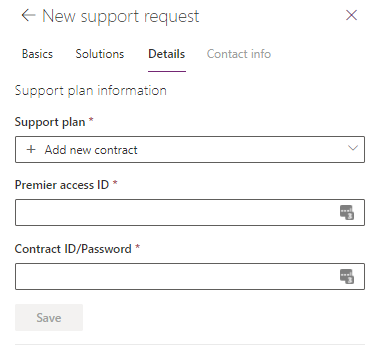
Önemli
Yalnızca geçerli destek planları görüntülenir. Daha önce eklenen bir destek planı görüntülenmiyorsa, avantajınızın süresi dolmuş veya destek olayınız kalmamıştır. Daha fazla bilgi edinmek için bkz . Power Platform'da Yardım + Destek Alma.
Dynamics Finance and Operations ürünleri için
İmza Bulut Desteği İş Ortağı bulut desteği avantajı sağlanır. Bunu almak için destek planını seçin .
Destek planlarını>yönet Sözleşme ekle'yi seçerek Erişim Kimliğini ve Sözleşme Kimliğini kullanarak ekleyebilirsiniz

Erişim Kimliği ve Parola / Sözleşme Kimliği girin.
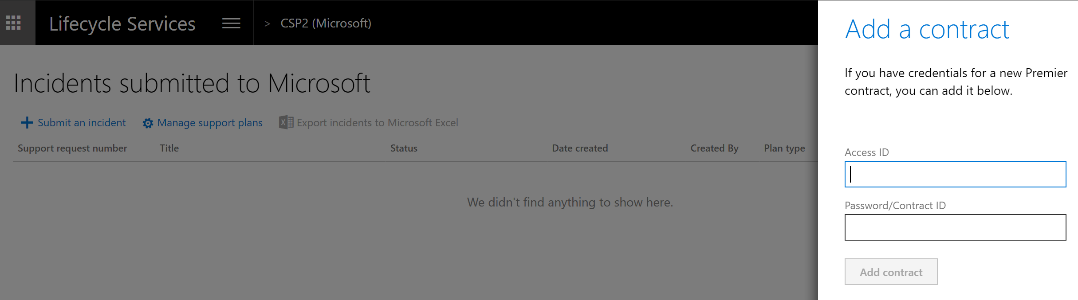
Destek kutucuğunu seçin, Microsoft'a gönderildi sekmesini seçin, Olay gönder düğmesini seçin.
Önemli
Yalnızca geçerli destek planları görüntülenir. Daha önce eklenmiş bir destek planı görüntülenmiyorsa, avantajınızın süresi dolmuş veya destek olayınız kalmamıştır.
Daha fazla bilgi için bkz. Finans ve operasyon uygulamaları için destek deneyimlerini yönetme
Azure
Azure için geçerli deneyim Bulut Çözümü Sağlayıcısı (CSP) ve CSP olmayan iş ortakları için farklıdır.
Azure CSP iş ortakları
Azure istekleri oluştururken destek sözleşmesi eklemeden Bulut Çözümü Sağlayıcısı destek planını kullanabilirsiniz.
Önemli
Bulut Çözümü Sağlayıcısı destek planı 1 Temmuz 2024'ten itibaren kullanımdan kaldırılacaktır.
Yönetici aracı rolüne sahip kullanıcılar sol gezinti menüsünde CSP'nin altında Müşteriler'i seçebilir, Hizmet Yönetimi'ni ve yeni istek'i seçebilir.
Uygun iş yükünü seçtikten sonra bu iş yükü için portala erişirsiniz. İlk kez istekte bulunurken hesap başına (portal başına değil) bir destek sözleşmesi eklersiniz.
CSP olmayan iş ortakları için Azure
Azure için
Diğer bulut portallarından farklı olarak, Destek isteği oluşturma iş akışının bir parçası olarak destek planı ekleyemezsiniz.
Destek planı eklemek için Yardım + Destek>Destek Planları Destek avantajlarını> bağla'yı seçin.
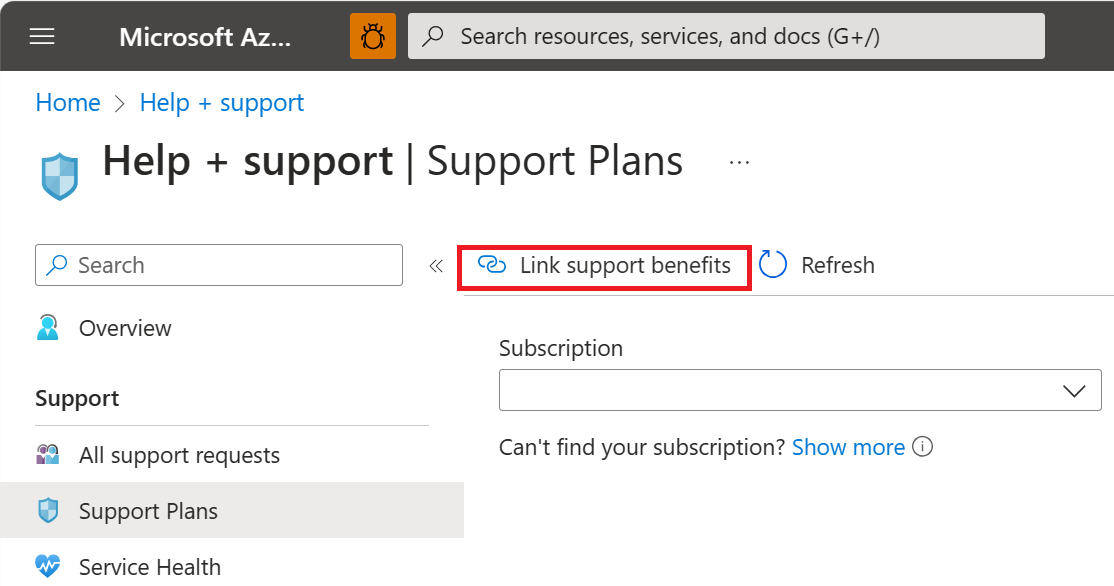
Destek planları listenize İmza Bulutu Desteği eklemek için Erişim Kimliği ve Sözleşme Kimliği girin.
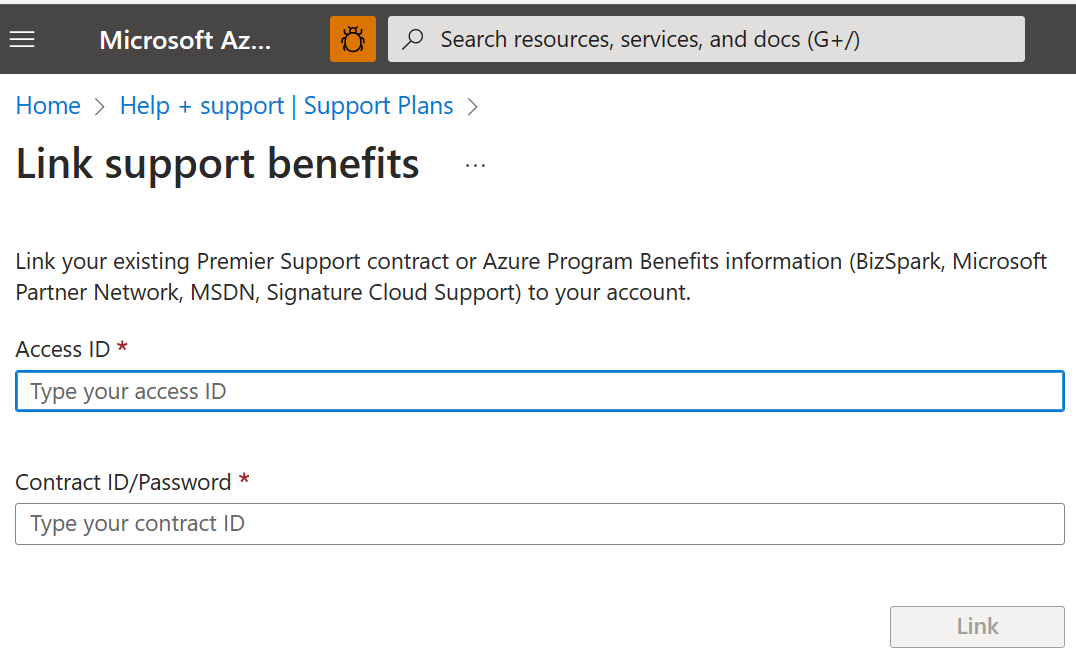
Yardım + Destek>Destek isteği> oluştur'u seçin sorun türünü seçin: Teknik. Signature Cloud Support avantajı daha sonra destek planı olarak seçilebilir.
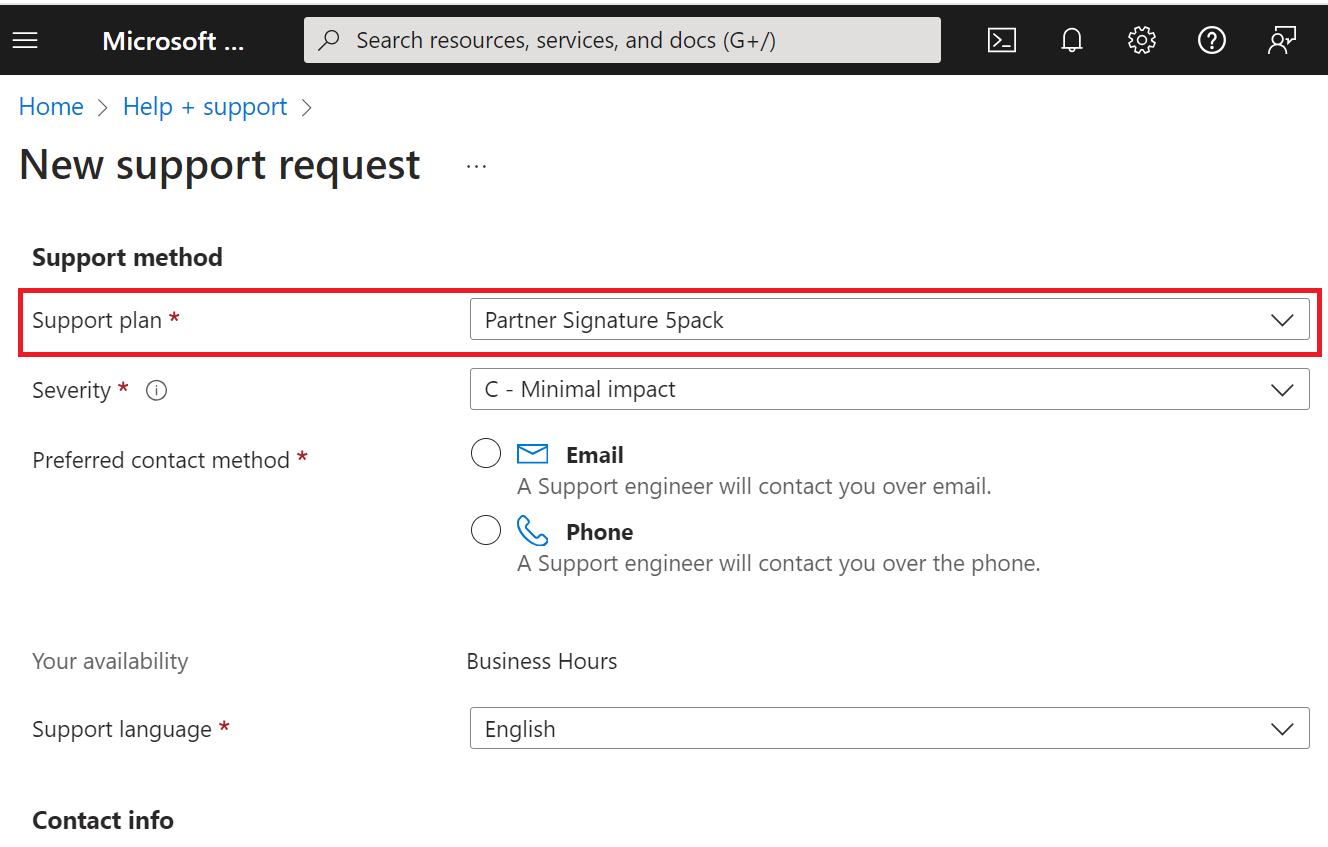
Yalnızca geçerli destek planları görüntülenir. Daha önce eklenmiş bir destek planı görüntülenmiyorsa, bunun nedeni şu nedenlerden biri olabilir:
- Avantajınızın süresi doldu.
- Destek olayınız kalmadı.
- Azure için geçerli olmayan ürün destek olaylarını kullanıyorsunuz.
Hesabınızla ilişkilendirilmiş İş Ortakları için Premier Destek (PSfP) veya Gelişmiş Destek İş Ortakları (ASfP) varsa İş Ortağı İmzası destek planını seçemeyebilirsiniz. Geçici çözüm, İş Ortağı İmzası destek planını kullanmak için farklı bir hesap kullanmaktır.
Daha fazla bilgi edinmek için bkz. Azure Destek isteği oluşturma.
Azure portal hatası Erişim Kimliği zaten bir hesapla ilişkili
"Bu Erişim Kimliği zaten bir hesapla ilişkili. Yeni bir Erişim Kimliği almak için lütfen Teknik Hesap Yöneticinize başvurun." Bu hata iletisi iş ortağı programı avantajları için geçersiz ve yoksayılmalıdır.
Aşağıdaki senaryolara bakın:
- Destek sözleşmesini bir hesapla yalnızca bir kez bağlamanız yeterlidir. Şirket içi destek sözleşmesini aynı hesaba zaten eklediyseniz, yeniden eklemeniz gerekmez. Bu nedenle Azure'da bağlantı desteği avantajlarını atlayabilirsiniz. Hesap zaten sözleşmeye sahip olduğunda Bağlantı desteği avantajlarını kullanmaya çalışırsanız, önceki hata iletisini alırsınız. Bu iletiyi yoksayabilirsiniz. Yeni Destek isteği'ni seçin ve her zamanki gibi bir destek olayı oluşturun. Destek planı seçilebilir.
- Destek sözleşmesinin süresi dolduysa veya Signature 10 paketi, 5'li, 2'li pakette olay kalmadıysa, destek sözleşmesi geçersiz olduğundan gizlenir. Destek avantajlarını yeniden bağlarsanız, sözleşme zaten ilişkili olduğundan iletiyi görürsünüz. Azure desteği olaylarını almak için yeni bir destek planı satın alabilirsiniz.
- Eylem Paketi aboneliği avantajlarıyla, Erişim Kimliği ve Sözleşme Kimliği kullandığınızda Azure'da hiçbir avantaj görmezsiniz çünkü Eylem Paketi yalnızca ürün destek olayları içerir ve bunlar yalnızca daha yeni şirket içi ürünlerde (Azure için değil) çalışır.
Microsoft 365
Microsoft 365 ürünleri Signature Cloud desteğini kullanmaz. İş ortaklarının avantajları etkinleştirmesi veya Erişim Kimliği ile Sözleşme Kimliği'ni kullanması gerekmez.
Microsoft ürün desteği (İş ortağı şirket içi desteği)
Microsoft Ürün Desteği (İş ortağı şirket içi desteği) avantajını yalnızca şirket içi ürünlerin son sürümlerine yönelik teknik destek istekleri için kullanabilirsiniz (eski ürünler ve sürümler hariç).
- Şirket içi ürünlerin son sürümleri yalnızca geçerli ürünü (N) ve önceki ürün sürümünü (N-1) içerir.
- Önceki sürümler yalnızca N-1 destek ilkesine bağlı olarak temel destek kapsamındaysa desteklenir.
- Desteklenmeyen ürünler ve sürümler: İlgili ücretli destek seçeneğini kullanın veya bir iş ortağı destek planı satın alın.
Kullanıcı hesabı başına avantajı ilk kez kullandığınızda Erişim Kimliğiniz ve Sözleşme Kimliğiniz olmalıdır. Tek bir Erişim Kimliği ve Sözleşme Kimliği tüm kullanıcılarınızla paylaşılır.
Avantajlar süresi dolana veya destek olayı kalmayıncaya kadar kullanıcı hesabınızla ilişkilendirilir
Erişim Kimliği ve Sözleşme Kimliğine sahip olan tüm kullanıcı hesapları (Microsoft Entra Id veya MSA) şirket içi ürünler için teknik destek kullanabilir
İş ortağı şirket içi destek isteği oluşturma
Destek planınızı henüz yapmadıysanız bağlamak ve Services Hub İş Için Destek portalında destek istekleri göndermek için bu adımları izleyin.
Tarayıcıda gizli/özel bir pencere açın ve gezinti çubuğuna aşağıdaki URL'yi yapıştırın:
support.serviceshub.microsoft.com
Doğru kiracı hesabını kullanarak oturum açtığınızı doğrulayın. Herhangi bir Microsoft Entra Id iş hesabı veya kişisel Microsoft Hesabı (MSA) kullanılabilir.
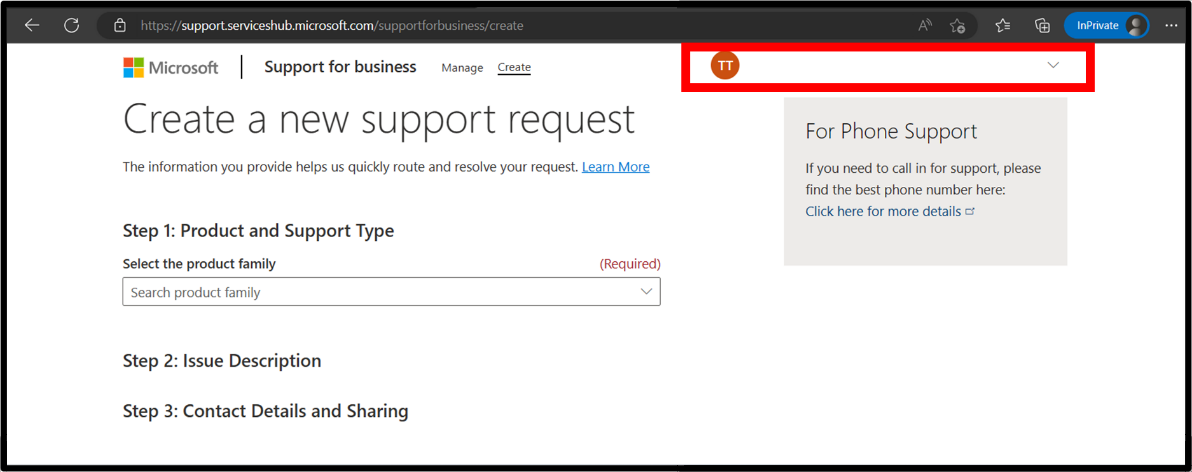
Ürün ve Destek Türü'nde formu doldurun. Bulut ürünleri ilgili portala yönlendirilir.
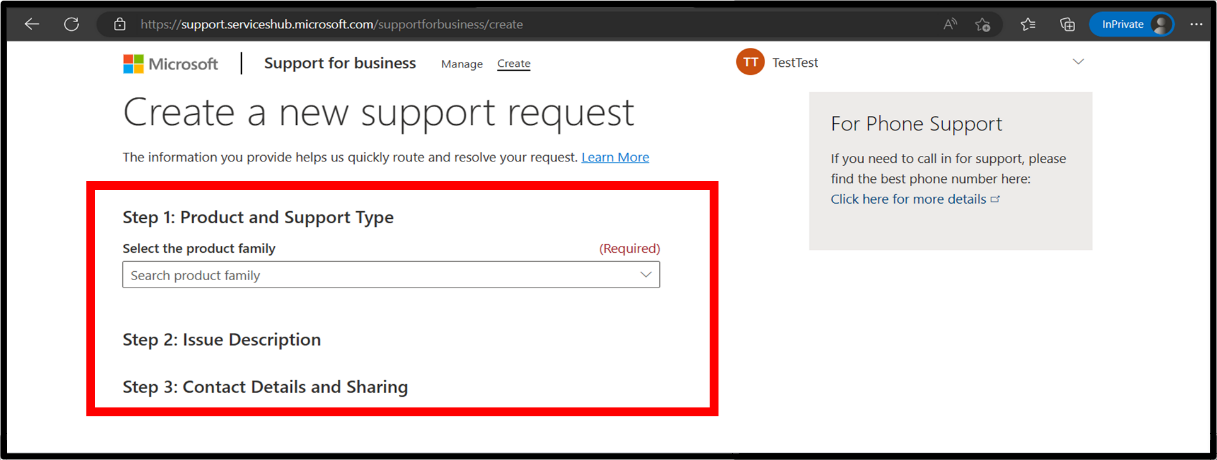
Sonraki eyleminiz, destek planınızı daha önce eklip eklemediğinize bağlıdır.
Destek planınızı eklemek için Satın almanız veya daha fazla destek planı eklemeniz mi gerekiyor? seçeneğini genişletin, Sözleşme Ekle düğmesini seçin ve Erişim Kimliği ile Sözleşme Kimliği'ni girin.
Destek planınızı eklediyseniz, Erişim Kimliği ve Sözleşme Kimliği hesabınızla ilişkilendirilir. Bunları yeniden eklemeniz gerekmez.
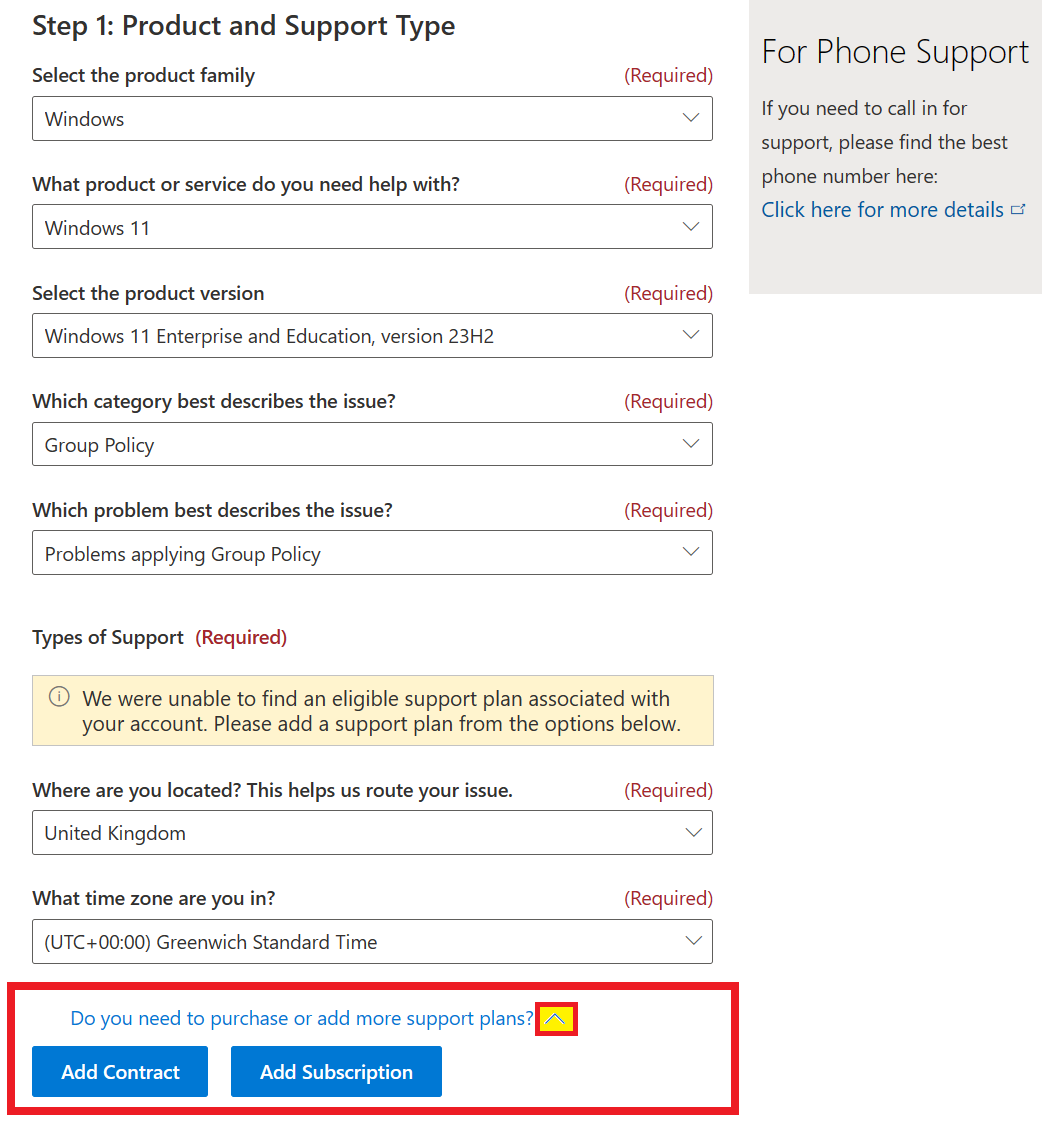
İş Ortağı Merkezi'nden kopyaladığınız Erişim Kimliği ve Sözleşme Kimliği'ni girin ve Ekle'yi seçin. Destek planınızı görüntülemek için iletişim kutusunu kapatın.
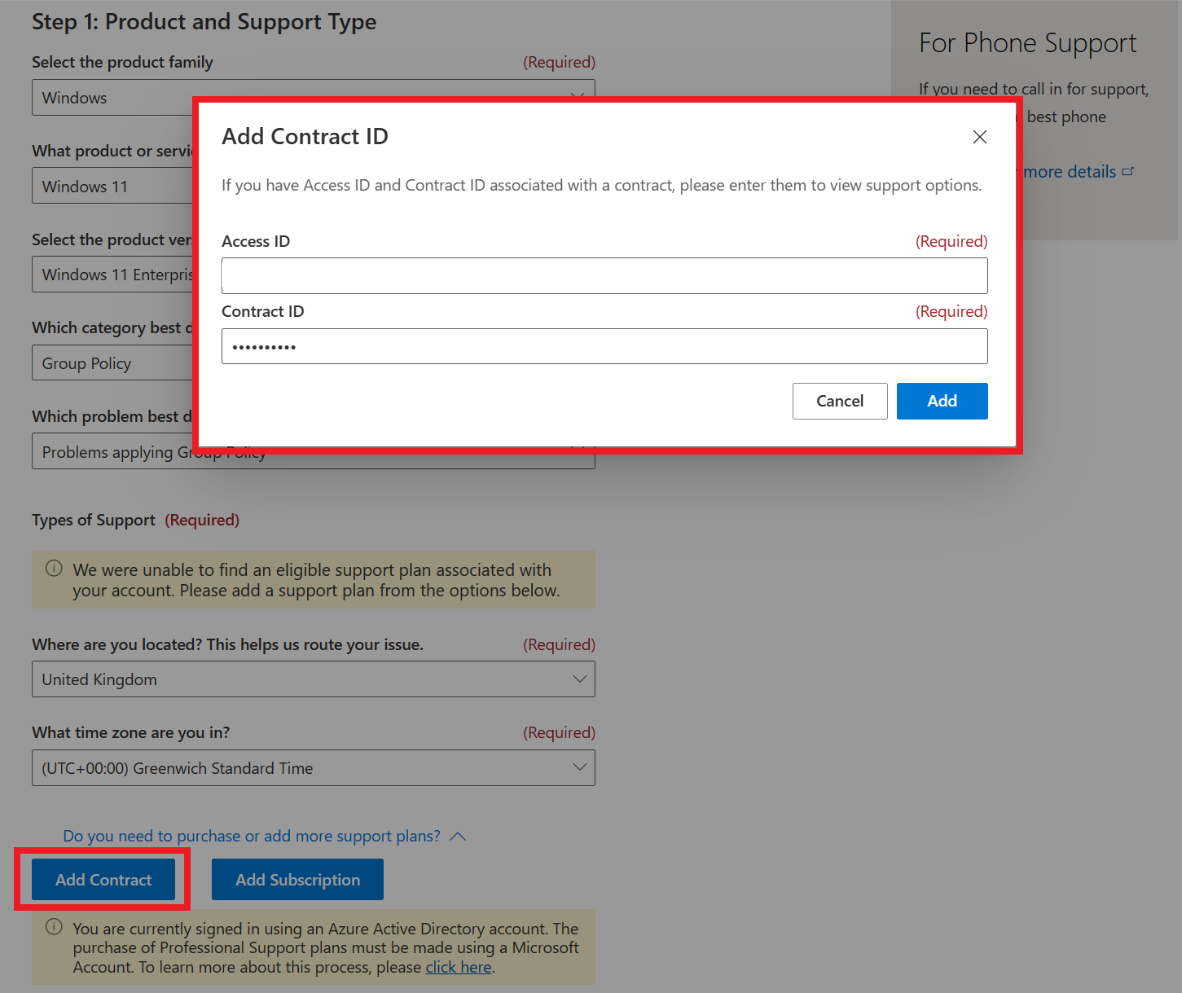
Not
"Sözleşme zaten kayıtlı" hata iletisini görürseniz, ileti zaten hesabınızla ilişkili olan sözleşmenize başvurur. Kalan 0 olayınız yoksa, bitiş tarihini geçmediği veya seçilen ürün için sözleşme kullanılamadığı sürece sözleşmenin destek türleri altında görüntülendiğini görmeniz gerekir.
Destek planınızı seçin:
Şirket içi desteğiniz varsa Destek türleri altında destek planının adının seçili olduğunu görürsünüz. Destek planını seçin, sorun ayrıntılarını doldurun ve Gönder'i seçin.
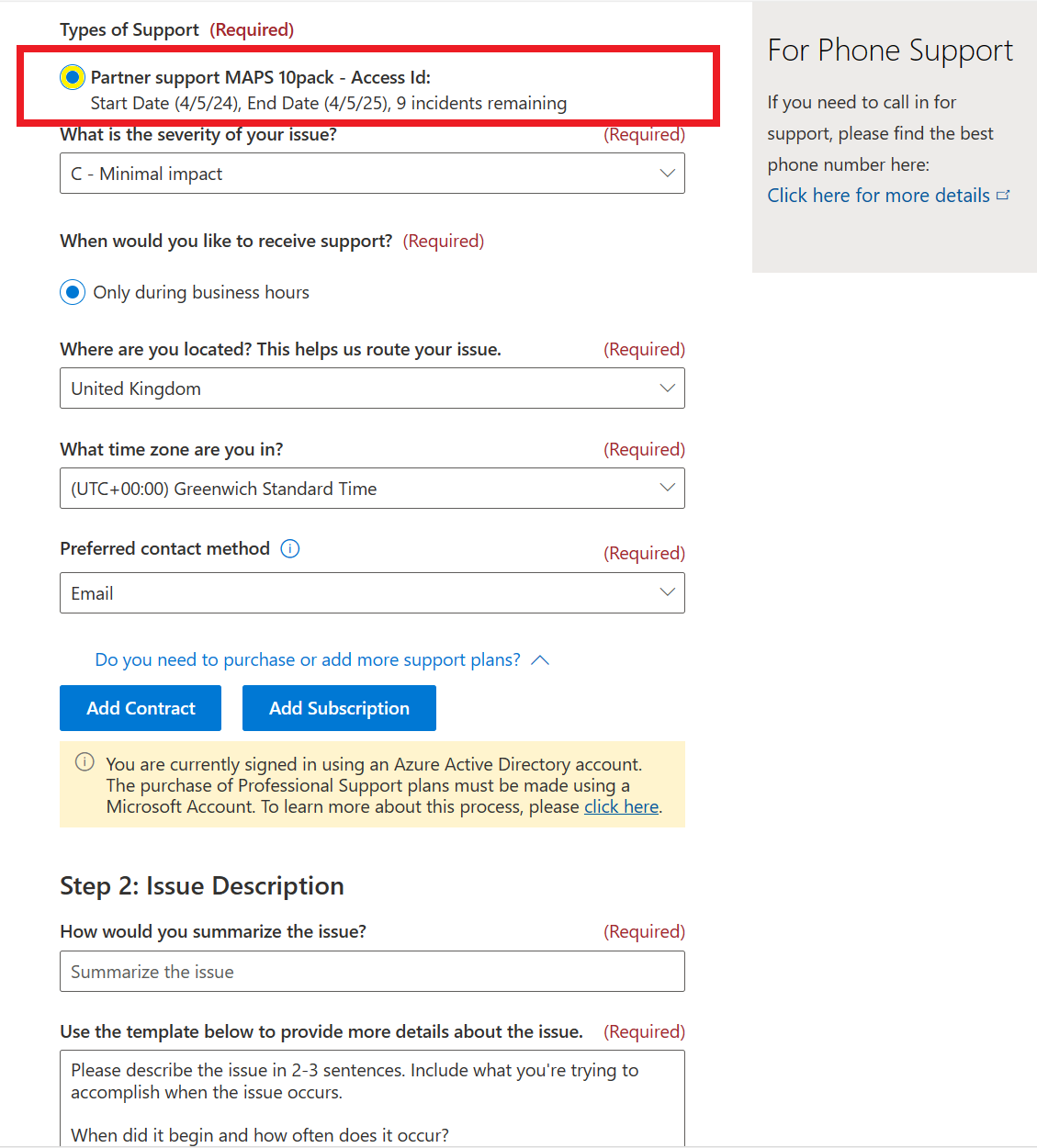
Not
Kalan olaylarınızı ve bitiş tarihinizi görüntüleyebilirsiniz.
Destek planınız görüntülenmiyorsa, destek planınızı neden kullanamamanıza ilişkin daha fazla bilgi görüntülemek için Kullanılamayan destek planları'na tıklayın.
- Destek planı süresi dolduysa, birim kalmadıysa veya belirtilen ürün için kullanılamıyorsa görüntülenmez. Örneğin, artık desteklenmeyen ürünlerin sürümleri için.
- Artık desteklenmeyen bir ürün için iş ortağı desteğini kullanmaya çalışırsanız Destek planı belirtilen ürün için kullanılamaz iletisini görürsünüz. Ancak ürün Sabit Yaşam Döngüsü İlkesi kapsamındaysa olay başına ödeme (PPI) desteği satın alabilirsiniz.
MSA hesabı kullanarak oturum açarsanız çevrimiçi olarak bir destek olayı satın alabilirsiniz. Örneğin, Outlook.com, Gmail vb. Ne yazık ki Microsoft Entra hesapları destek satın alma seçeneğini görüntülemez. Bkz . Active Directory hesapları için Ücretli Profesyonel desteği kullanılamıyor.
Kaç iş ortağı destek olayının kaldığını öğrenin
Kalan olayları yalnızca bir şirket içi ürünü seçtikten sonra İş için Destek portalı üzerinden görebilirsiniz. Bulut portalları (örneğin, Azure portalı, Power Platform veya LCS) kalan olayları veya bitiş tarihini göstermez. Bunun yerine, olay kalmadığında veya süresi dolduğunda destek sözleşmesini gizlerler. Bulut ürünlerinin kalan olaylarını görmek için bir şirket içi ürün seçmeniz gerekir. (Bulut ürünlerini seçerseniz yeniden yönlendirilirsiniz). Bu nedenle, İş için Destek portalı hem şirket içi hem de bulut destek planları için kullanılır.
Şirket içi destek olayı oluşturmak için
İşleme başlamak için İş için Destek portalını kullanın. İşlemi tamamlamadığımız için destek isteği oluşturmıyoruz.
Kalan olaylar, ürün bilgileri girildikten sonra Destek Türleri veya Kullanılamayan destek planları bölümleri altında görüntülenir.
Kaç iş ortağı destek olayının kaldığını öğrenmek için:
İş için Destek portalında oturum açın ve Windows 11'i ve herhangi bir sürümü, kategoriyi veya sorunu seçin. (Bulut ürünü seçmeyin, yoksa yeniden yönlendirilirsiniz.)
Bu bilgiler sağlandığında, kalan olayları görebileceğiniz Destek Türleri veya Kullanılamayan destek planları bölümleri görüntülenir.
Destek sözleşmenizi hesabınızla ilişkilendirmeniz gerekiyorsa, Satın almanız gerekiyor mu? seçeneğini genişletin veya daha fazla destek planı ekleyin ve Sözleşme Ekle düğmesini seçerek Erişim Kimliğinizi ve Sözleşme Kimliğinizi girin (hesap başına yalnızca bir kez girin).
Destek sözleşmeniz şirket içi ürünler için geçerliyse İş ortağı destek planınız Destek Türleri bölümünde görüntülenir. Destek bileti açıldığında veya kapatıldığında kalan olay sayısı güncelleştirilir.
Destek sözleşmenizi ilişkilendirdiyseniz ancak görüntülenmediyse, seçilen ürün veya sürüm geçersizdir, destek sözleşmenizin süresi doldu veya iş ortağı destek olayınız kalmadı demektir.
kalan İş Ortağı İmzası destek olaylarını denetlemeniz gerekiyorsa başka bir adım daha vardır: İş Ortağı İmzası bilgilerini görmek için Kullanılamayan destek planları bölümünü genişletin. İş Ortağı İmzası desteği şirket içi ürünler için geçerli değildir; bu nedenle Kullanılamaz destek planları bölümünde görüntülenir (şirket içi iş akışının kullanılabilmesi için Windows 11'i seçtik).
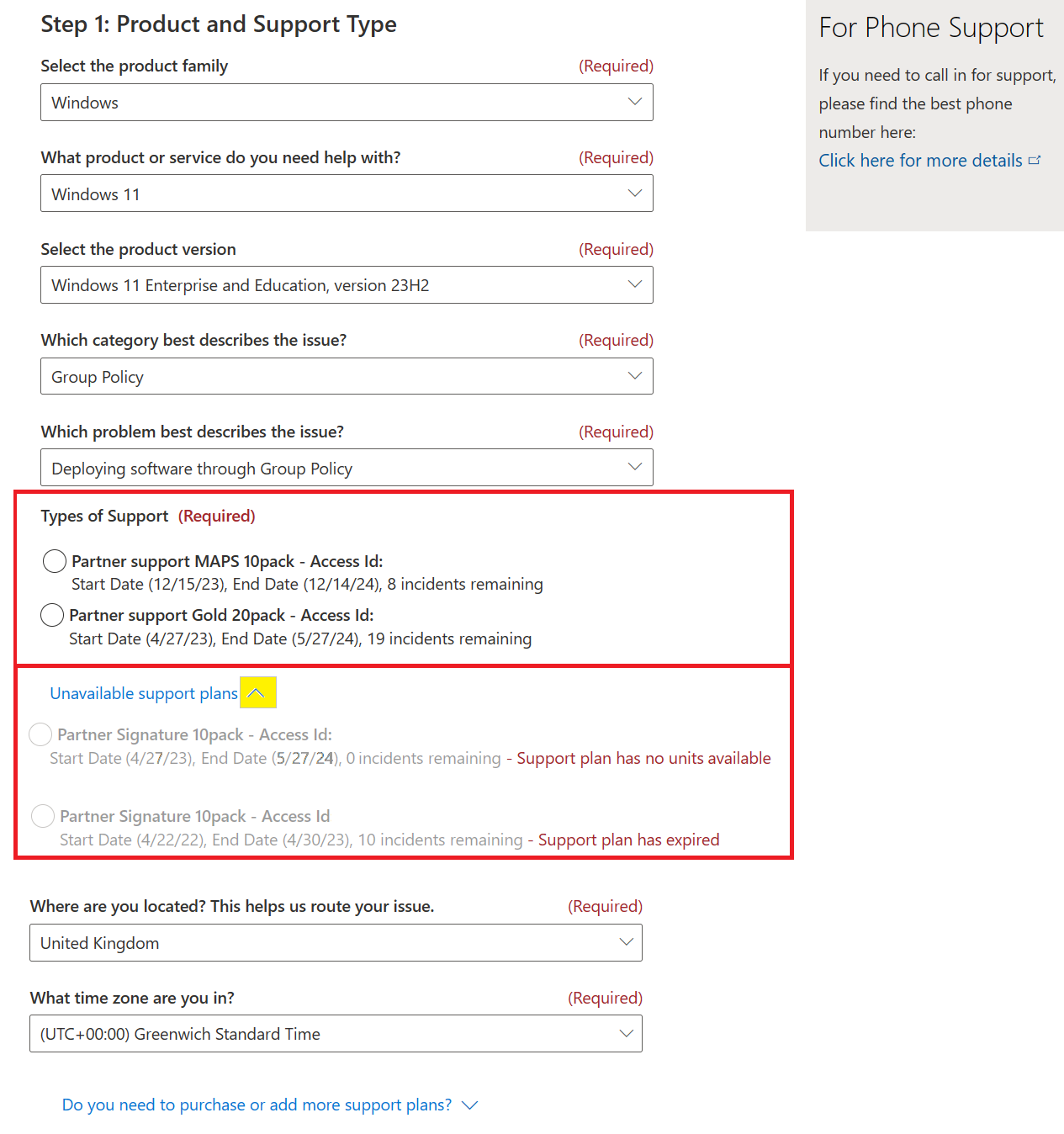
İş ortağı destek planınız görüntüleniyorsa, seçilen ürün veya sürüm geçersizdir, destek sözleşmesinin süresi doldu veya iş ortağı destek olayınız kalmadı.
Oturum açmak için bir MSA hesabı kullanıyorsanız çevrimiçi olarak daha fazla destek olayı satın alabilirsiniz. (Ücretli destek satın almak için Microsoft Entra hesabı kullanamazsınız).
ISV'ler için teknik danışmanlık isteği gönderin
ISV Teknik danışmanlık avantajları yalnızca ISV Başarı'ya kayıtlı iş ortakları tarafından kullanılabilir.
ISV Teknik danışmanlık avantajlarınızı İş Ortağı Merkezi'nde görüntülemek için:
İş Ortağı Merkezi'nde oturum açın ve Avantajlar'ı seçin.
Teknik danışmanlık ve destek'i seçin.
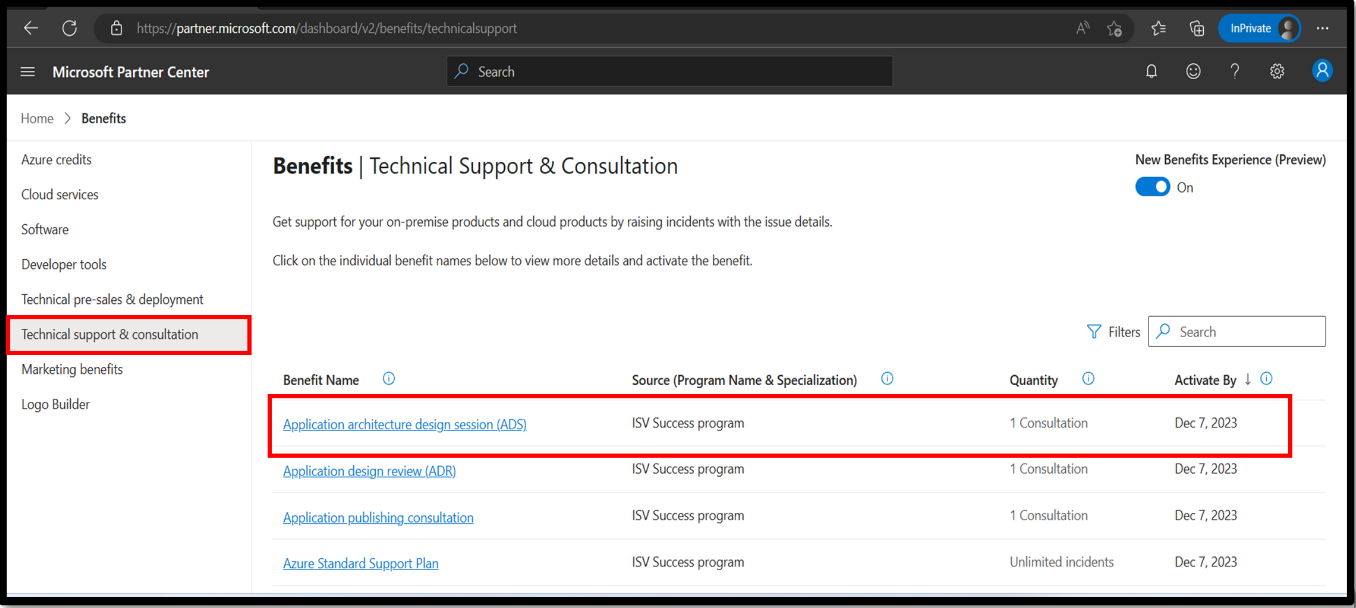
ISV teknik danışmanlık isteğinde bulunmak için:
Kılavuz görünümünde teknik danışmanlık avantajı adını (örneğin, Uygulama mimarisi tasarım oturumu) seçin.
Avantajı etkinleştirin. Ekibe bir danışmanlık isteği göndermek için Etkinleştir'i seçin.
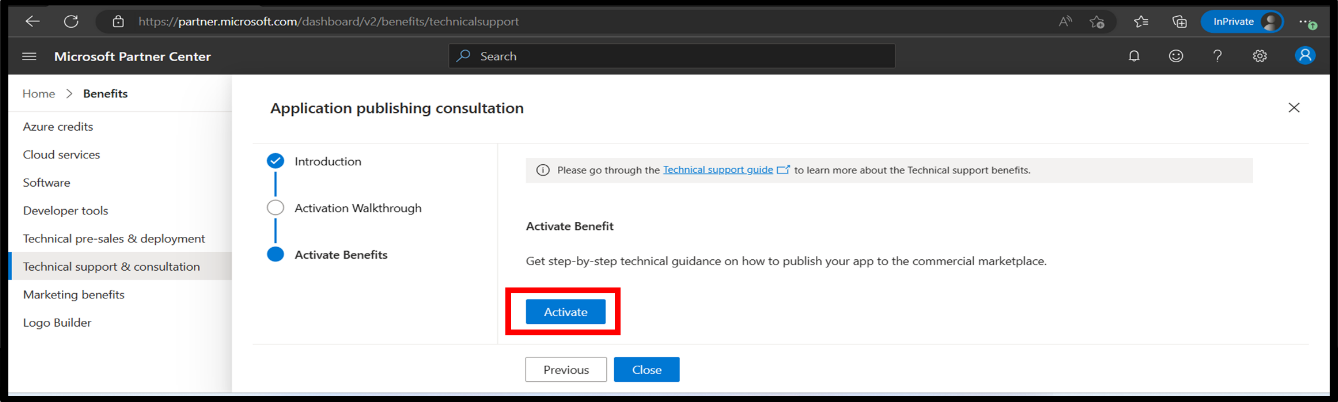
İş ortağı Premier destek planları
Microsoft'tan teknik destek ve çeşitli ek hizmet seçenekleri içeren ücretli destek alabilirsiniz.
İş ortağı destek planlarını karşılaştırabilir veya iş ortağına özgü planlar için aşağıdaki makalelere bakabilirsiniz:
- İş ortakları için premier destek, Microsoft'un en üst düzey teknik desteğidir.
- İş ortakları için gelişmiş destek yalnızca bulut ürünleri içindir.
Sonraki adımlar
Geri Bildirim
Çok yakında: 2024 boyunca, içerik için geri bildirim mekanizması olarak GitHub Sorunları’nı kullanımdan kaldıracak ve yeni bir geri bildirim sistemiyle değiştireceğiz. Daha fazla bilgi için bkz. https://aka.ms/ContentUserFeedback.
Gönderin ve geri bildirimi görüntüleyin